Google Contacts предустановлен почти на каждом телефоне Android. Скорее всего, использование виртуальной телефонной книги от Google уже стало для вас мышечной памятью.
Знаете ли вы, что, помимо самых основных функций, вы можете делать с приложением еще больше? Вот пять лучших советов и приемов Google Contacts, которые вам нужно знать.
Очистить дубликаты контактов
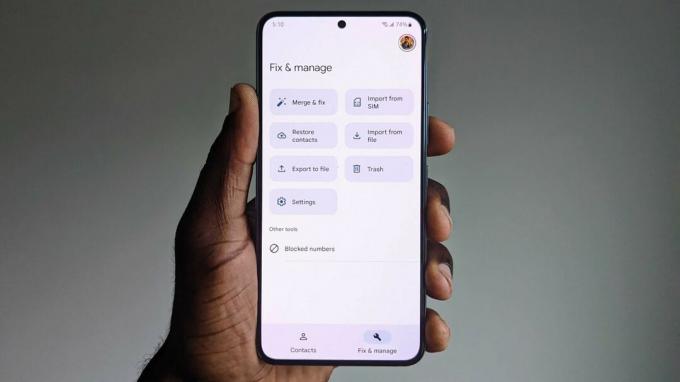
Было бесчисленное количество раз, когда я по ошибке сохранял контактные данные одного и того же человека под разными псевдонимами в своем списке контактов Google. Некоторые из вас, вероятно, сделали то же самое и никогда не удосужились навести порядок.
Google так любезно выкатили что-то под названием Fix & Manage, специальный инструмент в Контактах для очистки всех этих дубликатов контактов. Вот как вы можете использовать его, чтобы привести свой дом в порядок.

Сначала откройте Google Контакты приложение на вашем телефоне. Посмотрите в нижней части приложения, и вы найдете вкладку под названием
Исправить и управлять. Нажмите на вкладку «Исправить и управлять» и просмотрите инструменты. Чтобы исправить повторяющиеся контакты, коснитесь Объединить и исправить. Google автоматически извлечет все дубликаты и поможет вам в процессе исправления. Теперь вы можете приступить к необходимой работе по очистке.Добавьте виджеты на главный экран
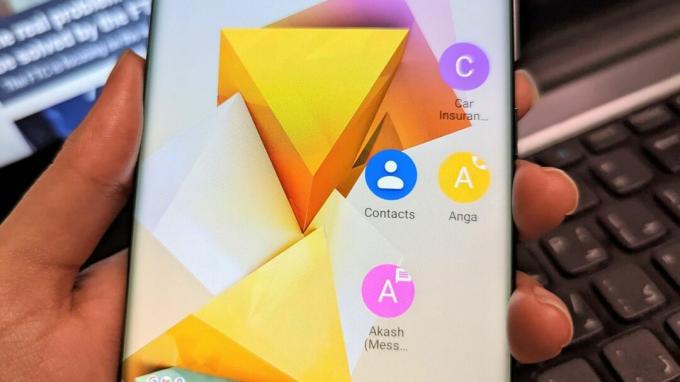
Вся цель изучения этих советов и приемов состоит в том, чтобы получить больше от контактов Google быстрее и короче. Какой лучший способ максимизировать эффективность, чем использование ярлыков?
Очень удобно выбирать людей, с которыми вы чаще всего взаимодействуете, и добавлять их прямо в свой Телефон на Андроидедомашний экран. Это можно сделать с помощью виджетов Google Contacts.
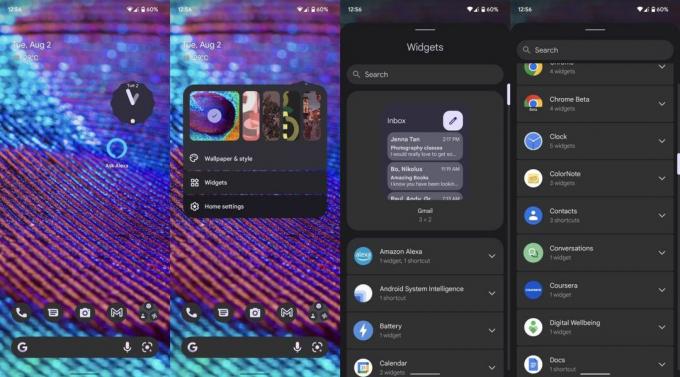
Начните с нажатие и удерживание главный экран вашего телефона. Выберите Виджеты вариант из всплывающего меню. Прокрутите все виджеты, чтобы найти Google Контакты.
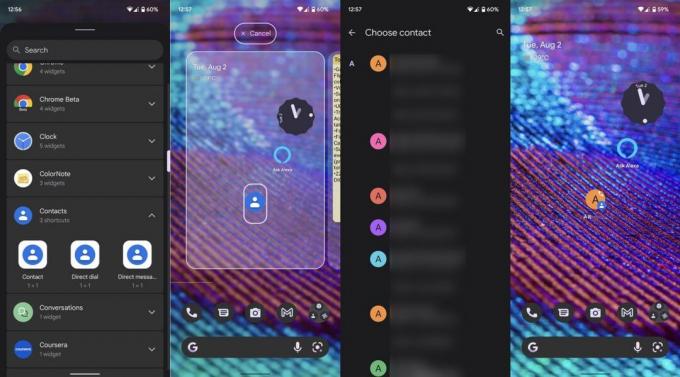
Под Виджеты контактов Google в списке вы увидите три варианта: Контакт, Прямой набор, и Личное сообщение. Это ярлыки, позволяющие мгновенно открывать, звонить или отправлять текстовые сообщения определенному контакту. Нажмите и удерживайте нужный виджет и поместите его на главный экран.
Наконец, ваш Список контактов Google откроется. Выберите контакт, который вы хотите назначить виджету по вашему выбору. Как только вы это сделаете, соответствующий ярлык появится на главном экране.
Создание и использование ярлыков

Мы все знаем, что вы можете создавать и использовать ярлыки в Gmail, но многие не знают, что та же функция доступна и в Google Контактах. Вот как вы можете создавать и использовать ярлыки в Google Контактах для лучшей сортировки и более быстрого доступа.

Идти к Google Контакты на вашем смартфоне. Нажмите гамбургер меню в верхнем левом углу приложения. Под Этикетки заголовок, коснитесь Создать ярлык кнопка. Введите название вашего нового лейбла и нажмите ХОРОШО.

Далее вам предстоит добавить контакты к вашему только что созданному ярлыку в Контактах Google. Чтобы добавить уже существующие контакты, коснитесь маленького значок контакта со знаком плюс рядом с ним в правом верхнем углу приложения. Выберите любой контакт, нажав на него, или несколько контактов, нажав и удерживая имена в вашем списке.
После того, как вы добавили выбранные вами контакты под ярлыком, вы можете найти этот набор людей из гамбургер-меню в Контактах Google. Я нахожу эту функцию особенно полезной, когда я голоден и не могу выбрать варианты доставки еды. Все мои любимые рестораны сохранены под одним лейблом, чтобы ускорить процесс принятия решений.
Измените изображение своего профиля Google

Если вы хотите изменить фотографию профиля своей учетной записи Google, вам не нужно искать опцию, скрытую в приложении Google. Google Contacts позволяет вам изменить свою фотографию непосредственно из самого приложения.

Чтобы изменить изображение своего идентификатора Google из контактов, перейдите на Приложение Google Контакты первый. Затем, нажмите на фото своего профиля в правом верхнем углу приложения «Контакты». Когда изображение откроется, выберите Изменять вариант.
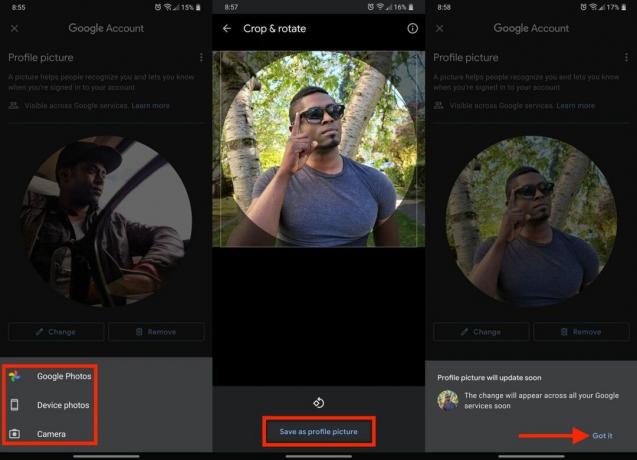
Выберите, хотите ли вы загрузить новую фотографию учетной записи Google из Google Фото или с вашего устройства. Вы также можете сделать новый снимок с помощью камеры вашего телефона на месте. После того, как вы закончите выбирать красивое изображение, при необходимости измените его размер и нажмите Сохранить как изображение профиля.
Небольшая подсказка сообщит вам, что это изменит ваше изображение на всех платформах Google. Кран Получил это после того, как вы его прочитали, и все готово.
Поделитесь своими контактами
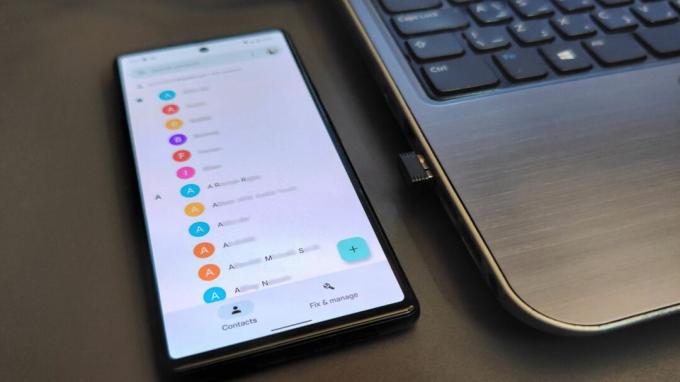
Контакты Google невообразимо улучшают традиционные бумажные телефонные книги. Вы можете поделиться любым контактом, включая такие данные, как адрес человека, рабочий номер, личный номер и даже день рождения, и все это прямо из приложения. Делиться данными любого человека из списка контактов очень просто.

Запуск Google Контакты на вашем телефоне. Найдите контакт, которым вы хотите поделиться, и нажмите на него. После этого нажмите кнопку три маленькие вертикальные точки в правом верхнем углу.

В раскрывающемся меню выберите Делиться. Google Контакты попросят вас выбрать информацию, которую вы хотите включить в общий доступ к контакту. Отметить или снять отметку все, чем вы хотите или не хотите делиться, и нажмите Продолжать.
На последнем этапе просто выберите средство для отправки контакта. Это может быть что угодно, от Поделиться с соседями на ваш Гугл Диск. Карточка контакта передается в формате файла VCF, поэтому получатель может легко импортировать ее.
